深度清洗打印头
最近更新 : 02-Mar-2011
发行编号 : 8201080700
解决方法
如果标准打印头清洗未改善打印质量,则深度清洗打印头。 深度清洗打印头比标准打印头清洗消耗更多墨水,因此请仅在必要时执行此操作。
5. 深度清洗打印头。
(1) 单击维护选项卡。
(2) 单击深度清洗。
(3) 选择要深度清洗的墨水组。
参考
本打印机有两种黑色墨水:PGBK(颜料墨水)和BK(染料墨水)。
检查喷嘴检查图案,然后在PGBK中有线条缺失时单击黑色,或在BK中有水平白色条纹时单击彩色。
(4) 单击执行。
参考
单击最初确认项目会显示深度清洗打印头前要检查的项目。
(5) 确认信息并单击确定。
电源指示灯开始闪烁蓝色时,打印机开始深度清洗打印头。
打印头深度清洗完成之前请勿执行任何其他操作。 此过程大约需要2到3分钟。
(6) 确认信息并单击打印检查图案。
将打印喷嘴检查图案。
喷嘴检查图案打印完成之前请勿执行任何其他操作。
如果未正确打印某种颜色,更换该颜色的墨水盒。
如果问题未解决,关闭电源并在24小时后再次深度清洗打印头。
如果问题仍未解决,打印头可能已损坏。 请与服务中心联系。
4. 打开Canon IJ Printer Utility。
5. 深度清洗打印头。
(1) 确保在弹出菜单中选择了清洗。
(2) 单击深度清洗。
(3) 选择要深度清洗的墨水组。
参考
本打印机有两种黑色墨水:PGBK(颜料墨水)和BK(染料墨水)。
检查喷嘴检查图案,然后在PGBK中有线条缺失时单击黑色,或在BK中有水平白色条纹时单击彩色。
(4) 单击确定。
参考
单击最初确认项目会显示深度清洗打印头前要检查的项目。
(5) 确认信息并单击确定。
电源指示灯开始闪烁蓝色时,打印机开始深度清洗打印头。
打印头深度清洗完成之前请勿执行任何其他操作。 此过程大约需要2到3分钟。
(6) 确认信息并单击打印检查图案。
将打印喷嘴检查图案。
喷嘴检查图案打印完成之前请勿执行任何其他操作。
6. 检查喷嘴检查图案,然后单击图案检查对话框上的退出。
如果未正确打印某种颜色,更换该颜色的墨水盒。
如果问题未解决,关闭电源并在24小时后再次深度清洗打印头。
如果问题仍未解决,打印头可能已损坏。 请与服务中心联系。
谢谢,您的反馈将有助于我们改进网站。
单击这里返回主支持页面
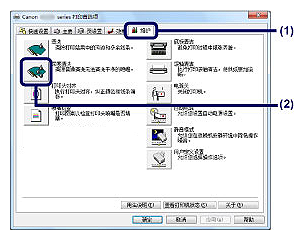
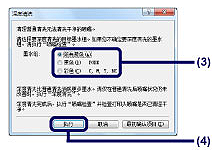
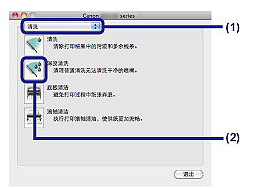
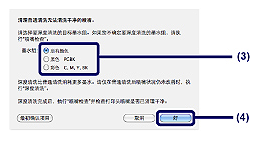
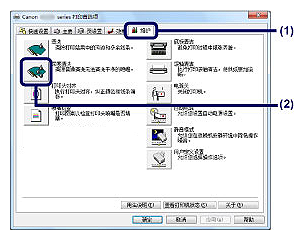
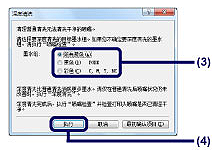
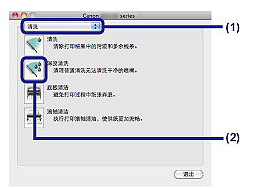
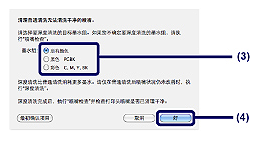
 微信
微信
 微博
微博
 邮件
邮件

 返回
返回
 打印
打印
 分享
分享
